拯救者win11怎么不更新系统
更新时间:2024-11-05 15:47:56作者:yang
有不少用户反映他们的Windows 11系统无法进行更新,这让很多人感到困惑和焦虑,不更新系统可能会导致系统漏洞未修复,安全性降低,甚至影响到软件和硬件的正常运行。面对这种情况,我们应该如何解决Windows 11系统无法更新的问题呢?接下来我们将探讨一些可能的解决方法,帮助您解决这一困扰。
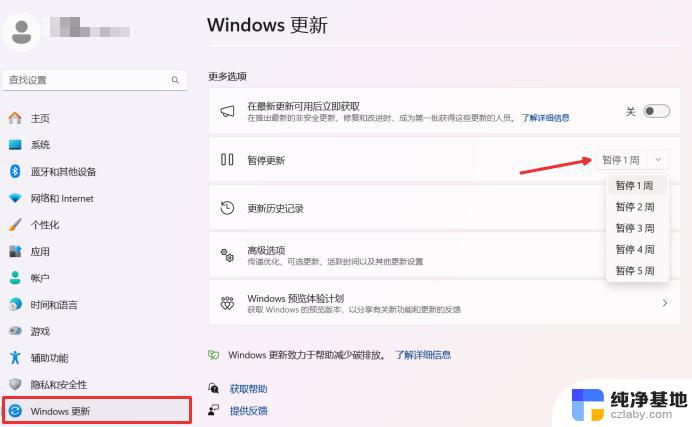
windows11不更新系统教程
1、右击桌面“此电脑”然后选择“管理”
2、在打开的“计算机管理”中,按依次点开“服务”→“应用程序”→“服务”→“Windows update”
3、接下来双击“Windows update”,将“启动类型”设置为“禁用”,点击“停止”服务并确定
4、点击“恢复”选项卡,将第一次失败,第二次失败和后面的失败都设置成“误操作”,并将“再次时间之后重置失败计数”设置为最大的值9999再点击“应用”
5、回到桌面,按下快捷键“win+r”,在打开的运行窗口中输入“gpedit.msc”回车
6、再依次点击“管理模板”→“Windows组件”→Windows更新”,找到并打开“配置自动更新”,设置成“禁用”确定即可
以上就是拯救者win11怎么不更新系统的全部内容,如果有遇到这种情况,那么你就可以根据小编的操作来进行解决,非常的简单快速,一步到位。
- 上一篇: 蓝牙耳机怎么跟笔记本win11连接
- 下一篇: win11核显驱动怎么卸载
拯救者win11怎么不更新系统相关教程
-
 win11系统更新后怎么退回更新
win11系统更新后怎么退回更新2024-10-01
-
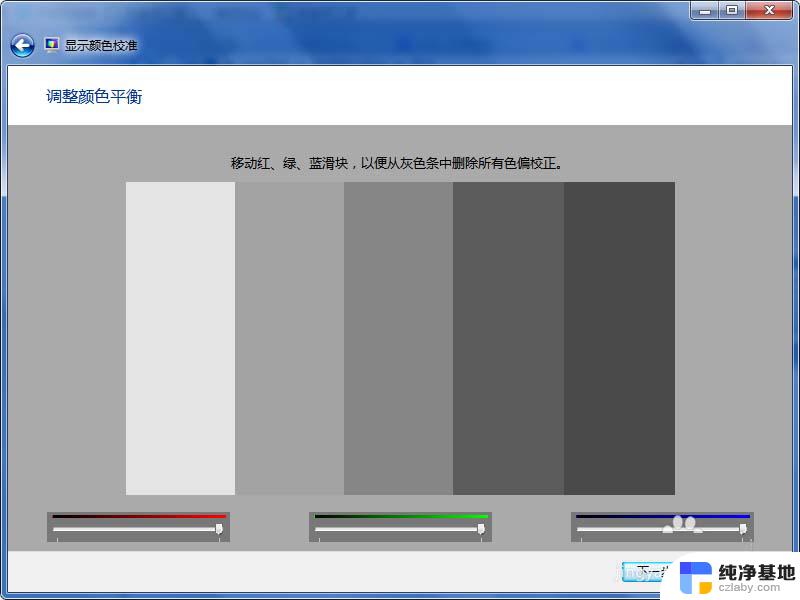 win11拯救者电脑如何调整屏幕颜色
win11拯救者电脑如何调整屏幕颜色2024-10-31
-
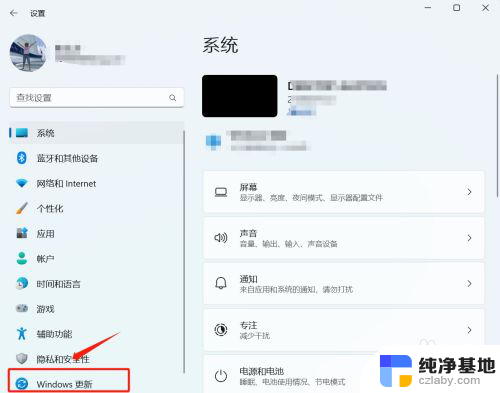 win11的系统更新怎么关
win11的系统更新怎么关2024-10-25
-
 怎么样永久关闭win11系统更新
怎么样永久关闭win11系统更新2024-11-19
win11系统教程推荐